虚拟RHEL5上安装11g RACWord文件下载.docx
《虚拟RHEL5上安装11g RACWord文件下载.docx》由会员分享,可在线阅读,更多相关《虚拟RHEL5上安装11g RACWord文件下载.docx(50页珍藏版)》请在冰豆网上搜索。
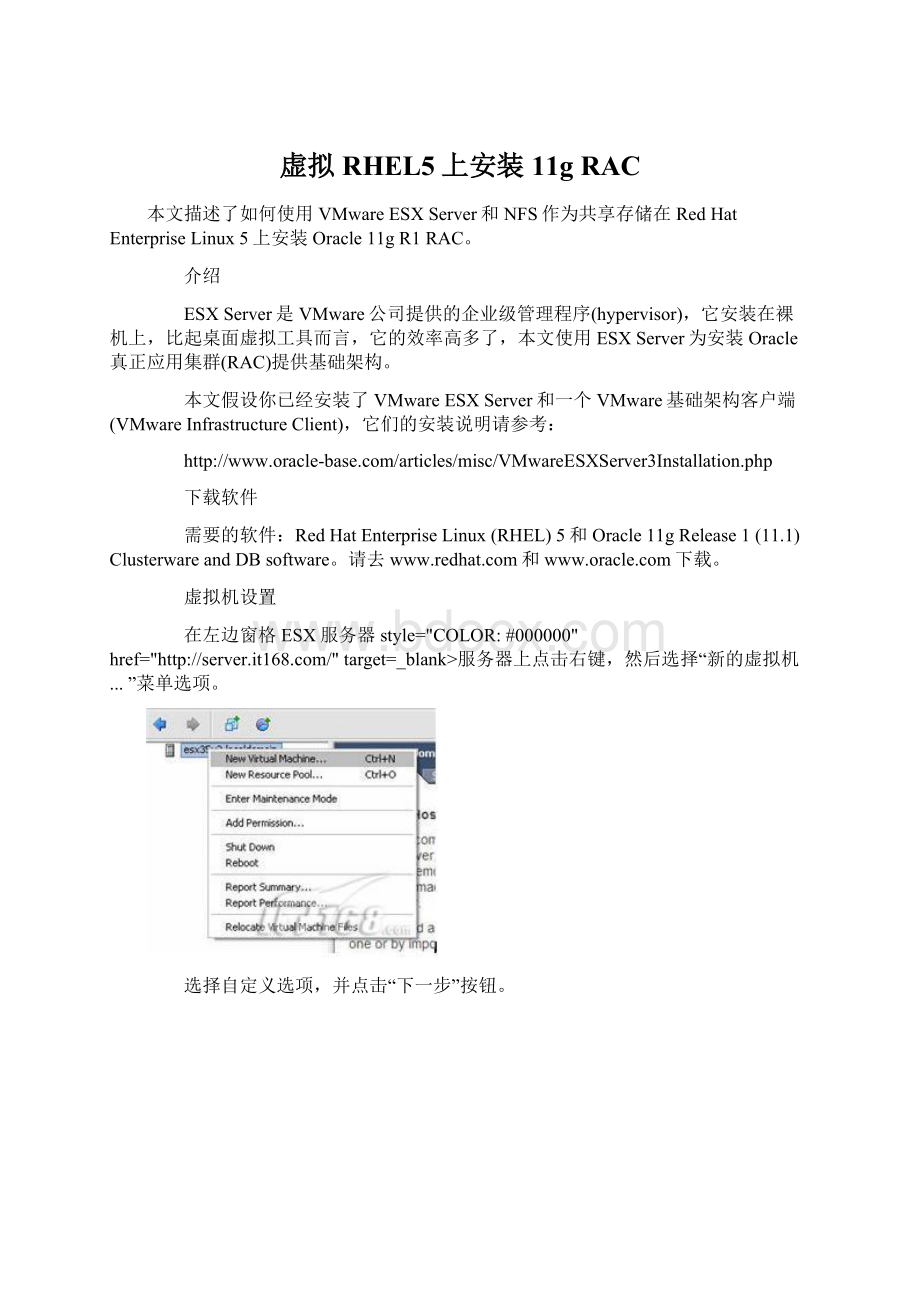
假设您使用的是1G的内存,您将确定的2G的交换空间,使10G的磁盘空间足够了。
如果您使用了更多的内存,您将需要增加相应的磁盘空间。
输入适当的磁盘容量,然后点击“下一步”按钮。
本地磁盘不需要共享,所以点击“下一步”按钮,忽略高级选项。
如果你对摘要信息感到满意,请单击“完成”按钮。
现在在左侧窗格中就可以看到虚拟机了。
重复此过程来创建第二个节点(RAC2)。
要启动虚拟机,在工具栏上点击播放按钮。
虚拟机将开始从已安装媒体或网络启动。
客户端操作系统安装
请将RHEL第5版Linux的DVD放到客户端PC的DVD驱动器,在工具栏上点击播放按钮,启动虚拟机,右窗格中显示VMwareESX服务器的客户机启动加载器,然后显示RHELLinux5安装屏幕。
下面的安装就和正常的操作系统安装一样了,但至少要有2GSWAP空间,要禁用防火墙和SELinux,并安装下列软件包:
GNOMEDesktopEnvironment
Editors
GraphicalInternet
Text-basedInternet
DevelopmentLibraries
DevelopmentTools
ServerConfigurationTools
AdministrationTools
Base
SystemTools
XWindowSystem
要保持和本文剩余的部分一致,在安装过程中必须象下面这样进行设置:
RAC1:
主机名:
rac1.localdomain
eth0的IP地址:
10.1.10.201(公共地址)
eth0默认网关:
10.1.10.1(公共地址)
eth1的IP地址:
10.1.9.201(私有地址)
eth1默认网关:
无
RAC2:
rac2.localdomain
10.1.10.202(公共地址)
10.1.10.2(公共地址)
10.1.9.202(私有地址)
你可以自由更改IP地址,以适应您的网络,但请记住保持这些调整符合文章的其他内容。
一旦基本安装完成后,您必须安装一些额外的软件包,同时登录为根用户。
如果您有互联网连接,您可以使用以下命令进行下载和安装。
yuminstallbinutilselfutils-libelfglibcglibc-commonlibaio\
libgcclibstdc++makecompat-libstdc++-33elfutils-libelf-devel\
glibc-headersglibc-devellibgompgccgcc-c++libaio-devel\
libstdc++-develunixODBCunixODBC-develsysstat
或者从RHEL5的DVD安装它们。
#FromEnterpriseLinux5.2DVD
cd/media/dvd/Server
rpm-Uvhbinutils-2.*
rpm-Uvhelfutils-libelf-0.*
rpm-Uvhglibc-2.*
rpm-Uvhglibc-common-2.*
rpm-Uvhlibaio-0.*
rpm-Uvhlibgcc-4.*
rpm-Uvhlibstdc++-4.*
rpm-Uvhmake-3.*
rpm-Uvhcompat-libstdc++-33*
rpm-Uvhelfutils-libelf-devel-*
rpm-Uvhglibc-headers*
rpm-Uvhglibc-devel-2.*
rpm-Uvhlibgomp*
rpm-Uvhgcc-4.*
rpm-Uvhgcc-c++-4.*
rpm-Uvhlibaio-devel-0.*
rpm-Uvhlibstdc++-devel-4.*
rpm-UvhunixODBC-2.*
rpm-UvhunixODBC-devel-2.*
rpm-Uvhsysstat-7.*
cd/
eject
请记住,安装完客户端操作系统后要安装VMware工具。
Oracle安装先决条件
请作为root用户登录到RAC1虚拟机执行下列步骤。
在/etc/hosts文件必须包含以下信息:
127.0.0.1localhost.localdomainlocalhost
#Public
10.1.10.201rac1.localdomainrac1
10.1.10.202rac2.localdomainrac2
#Private
10.1.9.201rac1-priv.localdomainrac1-priv
10.1.9.202rac2-priv.localdomainrac2-priv
#Virtual
10.1.10.203rac1-vip.localdomainrac1-vip
10.1.10.204rac2-vip.localdomainrac2-vip
#NAS
10.1.10.61nas1.localdomainnas1
将下列语句添加到/etc/sysctl.conf文件:
kernel.shmmni=4096
#semaphores:
semmsl,semmns,semopm,semmni
kernel.sem=25032000100128
net.ipv4.ip_local_port_range=102465000
net.core.rmem_default=4194304
net.core.rmem_max=4194304
net.core.wmem_default=262144
net.core.wmem_max=262144
#AdditionalandamendedparameterssuggestedbyKevinClosson
#net.core.rmem_default=524288
#net.core.wmem_default=524288
#net.core.rmem_max=16777216
#net.core.wmem_max=16777216
net.ipv4.ipfrag_high_thresh=524288
net.ipv4.ipfrag_low_thresh=393216
net.ipv4.tcp_rmem=409652428816777216
net.ipv4.tcp_wmem=409652428816777216
net.ipv4.tcp_timestamps=0
net.ipv4.tcp_sack=0
net.ipv4.tcp_window_scaling=1
net.core.optmem_max=524287
dev_max_backlog=2500
sunrpc.tcp_slot_table_entries=128
sunrpc.udp_slot_table_entries=128
net.ipv4.tcp_mem=163841638416384
运行以下命令以改变当前的内核参数:
/sbin/sysctl–p
将下列语句添加到/etc/security/limits.conf文件:
oraclesoftnproc2047
oraclehardnproc16384
oraclesoftnofile1024
oraclehardnofile65536
请将以下几行添加到/etc/pam.d/login文件,如果它们不存在的话:
sessionrequired/lib/security/pam_limits.so
sessionrequiredpam_limits.so
通过编辑/etc/SELinux/config文件禁用安全style="
安全Linux,确保了SELinux标志设置如下:
SELINUX=disabled
另外,这一改动可以使用GUI工具(系统?
管理?
安全级和防火墙)做到。
按一下SELinux标签,点击停用功能。
创建新的组和用户:
groupaddoinstall
groupadddba
groupaddoper
groupaddasmadmin
useradd-u500-goinstall-Gdba,oper,asmadminoracle
passwdoracle
配置群集每个节点上的SSH。
在每个节点上以Oracle用户登陆执行下列任务:
su-oracle
mkdir~/.ssh
chmod700~/.ssh
/usr/bin/ssh-keygen-trsa#Acceptthedefaultsettings.
exit
RSA公钥被写入~/.ssh/id_rsa.pub文件,私钥写入~/.ssh/id_rsa文件。
在RAC1节点上以Oracle用户登陆,生成一个authorized_keys文件,然后复制到RAC2上:
cd~/.ssh
catid_rsa.pub>
>
authorized_keys
scpauthorized_keysrac2:
/home/oracle/.ssh/
接下来,在RAC2上以Oracle用户登陆,执行下面的命令:
scpauthorized_keysrac1:
现在在两台服务器上的authorized_keys文件都包括了所有节点的公钥。
为了使每个群集成员节点上的SSH用户都对等,在每个节点上执行下面的命令:
sshrac1date
sshrac2date
sshrac1.localdomaindate
sshrac2.localdomaindate
exec/usr/bin/ssh-agent$SHELL
/usr/bin/ssh-add
现在在这两台服务器之间应该可以不要密码使用SSH和SCP了。
以Oracle用户登陆,然后将下面的语句添加到.bash_profile末尾:
#OracleSettings
TMP=/tmp;
exportTMP
TMPDIR=$TMP;
exportTMPDIR
ORACLE_HOSTNAME=rac1.localdomain;
exportORACLE_HOSTNAME
ORACLE_BASE=/u01/app/oracle;
exportORACLE_BASE
ORACLE_HOME=$ORACLE_BASE/product/11.1.0/db_1;
exportORACLE_HOME
ORACLE_SID=RAC1;
exportORACLE_SID
ORACLE_TERM=xterm;
exportORACLE_TERM
PATH=/usr/sbin:
$PATH;
exportPATH
PATH=$ORACLE_HOME/bin:
LD_LIBRARY_PATH=$ORACLE_HOME/lib:
/lib:
/usr/lib;
exportLD_LIBRARY_PATH
CLASSPATH=$ORACLE_HOME/JRE:
$ORACLE_HOME/jlib:
$ORACLE_HOME/rdbms/jlib;
exportCLASSPATH
if[$USER="
oracle"
];
then
if[$SHELL="
/bin/ksh"
ulimit-p16384
ulimit-n65536
else
ulimit-u16384-n65536
fi
请记住,在第二个节点上为ORACLE_SID和ORACLE_HOSTNAME设置正确的值。
创建共享磁盘
这里安装使用NFS为RAC提供共享存储,修改下面的语句以适应你的NAS或NFS服务器。
如果你使用了第三个Linux服务器提供NFS服务,你应该如下面语句这样创建一些共享目录:
mkdir/shared_config
mkdir/shared_crs
mkdir/shared_home
mkdir/shared_data
将下列语句添加到/etc/exports文件:
/shared_config*(rw,sync,no_wdelay,insecure_locks,no_root_squash)
/shared_crs*(rw,sync,no_wdelay,insecure_locks,no_root_squash)
/shared_home*(rw,sync,no_wdelay,insecure_locks,no_root_squash)
/shared_data*(rw,sync,no_wdelay,insecure_locks,no_root_squash)
运行以下命令导出NFS共享:
chkconfignfson
servicenfsrestart
如果你使用的是NAS或其他一些支持NFS的存储设备,也请创建4个共享。
在RAC1和RAC2上创建用于安装Oracle软件的目录:
mkdir-p/u01/app/crs/product/11.1.0/crs
mkdir-p/u01/app/oracle/product/11.1.0/db_1
mkdir-p/u01/oradata
mkdir-p/u01/shared_config
chown-Roracle:
oinstall/u01/app/u01/app/oracle/u01/oradata/u01/shared_config
chmod-R775/u01/app/u01/app/oracle/u01/oradata/u01/shared_config
将下面的语句添加到每个服务器的/etc/fstab文件中,挂载选项是基于Oraclemetalink注记:
359515.1的建议:
nas1:
/shared_config/u01/shared_confignfsrw,bg,hard,nointr,rsize=32768,wsize=32768,tcp,noac,vers=3,timeo=60000
/shared_crs/u01/app/crs/product/11.1.0/crsnfsrw,bg,hard,nointr,rsize=32768,wsize=32768,tcp,vers=3,timeo=600,actimeo=000
/shared_home/u01/app/oracle/product/11.1.0/db_1nfsrw,bg,hard,nointr,rsize=32768,wsize=32768,tcp,vers=3,timeo=600,actimeo=000
/shared_data/u01/oradatanfsrw,bg,hard,nointr,rsize=32768,wsize=32768,tcp,actimeo=0,vers=3,timeo=60000
以root用户登陆两台服务器运行下列命令挂载NFS共享:
mount/u01/shared_config
mount/u01/app/crs/product/11.1.0/crs
mount/u01/app/oracle/product/11.1.0/db_1
mount/u01/oradata
建立共享CRS配置和表决磁盘文件:
touch/u01/shared_config/ocr_configuration
touch/u01/shared_config/voting_disk
在每台服务器上以root登陆执行下列命令确保共享目录的权限设置正确:
oinstall/u01/shared_config
oinstall/u01/app/crs/product/11.1.0/crs
oinstall/u01/app/oracle/product/11.1.0/db_1
oinstall/u01/oradata
开始安装clusterware之前,先在clusterware根目录使用runcluvfy.sh检查先决条件是否已经满足:
/mountpoint/clusterware/runcluvfy.shstage-precrsinst-nrac1,rac2–verbose
如果你收到任何失败消息,请先纠正后再继续安装。
安装clusterware软件
解压clusterware和数据库软件:
unziplinux_11gR1_clusterware.zip
unziplinux_11gR1_database.zip
以Oracle用户登陆到RAC1,然后执行安装程序:
cdclusterware
./runInstaller
在“欢迎”屏幕,点击“下一步”按钮。
接受默认的inventory目录,点击“下一步”按钮。
输入“/u01/app/crs/product/11.1.0/crs”的ORACLEHOME,并点击“下一步”按钮。
等待先决条件检查,遇到任何失败都应该纠正并重新测试,确保所有先决条件检查都通过,然后点击“下一步”按钮。
“指定群集配置”屏幕显示只有RAC1节点。
点击“添加”按钮继续。
输入RAC2节点的详细资料,并点击“确定”按钮
按“下一步”按钮继续。
在“指定网络接口用法”屏幕定义每个网络接口的用途。
选中“eth0”接口,点击“修改”按钮。
设置“eht0”接口类型“public”,并点击“确定”按钮。
保留“eth1”接口为私有,点击“下一步”按钮。
点击“外部冗余”选项,输入“/u01/shared_config/ocr_configuration”作为OCR位置,点击“下一步”按钮。
为了有更大的冗余,我们需要确定另一个共享磁盘的备用位置。
点击“外部冗余”选项,输入“/u01/shared_config/voting_disk”的表决磁盘位置,并点击“下一步”按钮,为了有更大的冗余,我们需要确定另一个共享磁盘的替代的位置。
在“摘要”屏幕上,单击“安装”按钮,继续。
等待安装
一旦安装完成,在两个节点上运行下列屏幕显示的orainstRoot.shroot.sh脚本。
执行orainstRoot.sh文件的输出看起来应该像下面这样。
#cd/u01/app/oraInventory
#./orainstRoot.sh
Changingpermissionsof/u01/app/oraInventoryto770.
Changing